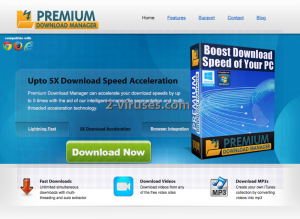Premium Download Manager è una dubbia applicazione che dovrebbe accelerare la velocità dei tuoi download di cinque volte. Sfortunatamente, non dovresti crederci, poiché non è altro che un adware sviluppato per scopi legati al marketing. Viene installato attraverso il classico metodo dei “bundle”, e una volta all’interno può prendere il controllo dei tuoi Internet Explorer, Mozilla Firefox o Google Chrome.
Ti consigliamo di usare un anti-malware affidabile, come Spyhunter o StopZilla e rimuovere Premium Download Manager il prima possibile. Per sapere come fare, continua a leggere questo articolo.
Su Premium Download Manager
Premium Download Manager è stato sviluppato da DynaSoft LLC. Non solo non è in grado di eseguire le prestazioni che vanta, ma potrebbe anche installare silenziosamente altri programmi potenzialmente indesiderati nel tuo sistema. Alcuni di questi programmi potrebbero utilizzare trekking cookies e monitorare le tue abitudini di navigazione. Successivamente, potresti essere coinvolto in progetti relativi al marketing. Il tuo sistema potrebbe anche essere inondato con annunci commerciali e potresti avere altri problemi durante la navigazione.
E’ chiaro che Premium Download Manager è collegato a parti inaffidabili che dovresti evitare. Non fidarti dei suoi servizi e rimuovilo dal tuo sistema se non vuoi essere coinvolto nei suoi malevoli progetti. Troverai alla fine di questo articolo, un tutorial su come rimuovere manualmente Premium Download Manager. Per una rimozione automatica, scarica un anti-malware affidabile e scansiona con esso il tuo sistema.
Metodi di distribuzione di Premium Download Manager
Premium Download Manager può essere scaricato dal suo sito ufficiale premiumdownloadmanager.com. Non scaricare da lì questo programma perché, non solo non incontrerà le tue aspettative, ma ti causerà anche molti problemi.
Un altro metodo molto diffuso per la distribuzione di Premium Download Manager è tramite bundle con altri software. Solitamente viene installato con lettori multimediali gratuiti, creatori di PDF, download manager e così via. Per evitare di installarlo, segui sempre attentamente tutti i passaggi d’installazione die tuoi nuovi download e assicurati di non accettare di installare Premium Download Manager come download opzionale. Scegliere un’installazione personalizzata invece che quella base ti permetterà di vedere tutte le opzioni preselezionate.
Per rimuovere Premium Download Manager dal tuo sistema scansiona il tuo computer con un anti-malware o segui la guida in basso e rimuovilo manualmente.
Premium Download Manager quicklinks
- Su Premium Download Manager
- Metodi di distribuzione di Premium Download Manager
- Strumenti di Malware rimozione automatica
- Rimozione manuale di Premium Download Manager
- (Opzionale) Ripristinare le impostazioni del browser
- (Opzionale) Ripristinare le impostazioni del browser
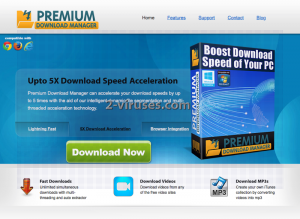
Strumenti di Malware rimozione automatica
(Win)
Nota: processo Spyhunter fornisce la rilevazione del parassita come Premium Download Manager e aiuta a la sua rimozione per libero. prova limitata disponibile, Terms of use, Privacy Policy, Uninstall Instructions,
(Mac)
Nota: processo Combo Cleaner fornisce la rilevazione del parassita come Premium Download Manager e aiuta a la sua rimozione per libero. prova limitata disponibile,
Rimozione manuale di Premium Download Manager
Come rimuovere Premium Download Manager utilizzando il Pannello di Controllo di Windows.
Molti hijacker e adware come Premium Download Manager installano alcuni dei loro componenti sia come dei regolari programmi di Windows sia come software aggiuntivi. Questa parte dei malware può essere disinstallata dal Pannello di Controllo. Per accedere, fai la seguente.
- Start->Pannello di Controllo (versioni precedenti Windows) o premi il pulsante di Windows->Cerca e digita Pannello di Controllo (Windows 8);

- Scegli Disinstalla Programma;

- Scorri l’elenco dei programmi e seleziona le voci relative a Premium Download Manager .

- Clicca sul pulsante disinstalla.

- Nella maggior parte dei casi I programmi anti-malware riescono meglio a identificare I parassiti correlati, ti raccomando quindi di installare Spyhunter per identificare gli altri programmi che potrebbero essere parte dell’infezione.

Questo metodo non rimuoverà alcuni plug-in del browser, dovrai quindi procedure con la parte successiva di questa guida alla rimozione.
Rimuovere Premium Download Manager dai tuoi browser
TopRimuovere le estensioni malevole da Internet Explorer
- Premi l’icona a forma di ingranaggio->Gestione componenti aggiuntivi.

- Vai a Barre degli strumenti ed estensioni. Rimuovi qualsiasi cosa sia legato a Premium Download Manager e gli elementi che non conosci e che sono stati creati da Google, Microsoft, Yahoo, Oracle o Adobe.

- Chiudi le Opzioni.
(Opzionale) Ripristinare le impostazioni del browser.
Se continuassi ad avere problemi legati a Premium Download Manager, ripristina il tuo browser con le impostazioni predefinite.
- Premi l’icona a forma di ingranaggio ->Opzioni Internet.

- Scegli la scheda Avanzate e clicca sul pulsante Reimposta.

- Seleziona “Elimina le impostazioni personali” e clicca sul pulsante Reimposta.

- Clicca sul pulsante Chiudi nella schermata di conferma, quindi chiudi il tuo browser.

Se non riuscissi a ripristinare le impostazioni del tuo browser e il problema persistesse, scansiona il tuo sistema con un anti-malware.
Come rimuovere Premium Download Manager da Microsoft Edge:Top
- Apri Microsoft Edge e clicca sul pulsante delle azioni More (I tre puntini all’angolo superiore destro dello schermo), successivamente scegli Impostazioni.

- Nella finestra delle Impostazioni, clicca sul pulsante Scegli cosa vuoi ripulire.

- Selezione tutto ciò che vuoi rimuovere e clicca Pulisci.

- Clicca con il destro su Start e scegli Task manager.

- Nell scheda dei Processi clicca con il destro su Microsoft Edge e seleziona Vai ai dettagli.

- Nei Dettagli cerca le voci nominate Microsoft Edge, clicca con il destro su ognuna di esse e seleziona Concludi Attività per chiudere queste voci.

TopRimuovere Premium Download Manager da Chrome
- Clicca sul pulsante del menu nell’angolo superiore sinistro della finestra di Google Chrome Seleziona “Impostazioni”.

- Clicca su “Estensioni” nella barra del menu di sinistra.

- Vai nell’elenco delle estensioni e rimuovi i programmi che non ti servono, specialmente quelli simili a Premium Download Manager. Clicca sull’icona del cestino vicino a Premium Download Manager o ad altri componenti aggiuntivi che vuoi rimuovere.

- Premi il pulsante “Rimuovi ” nella finestra di conferma.

- Riavvia Chrome.
(Opzionale) Ripristinare le impostazioni del browser
Se avessi ancora problemi legati a Premium Download Manager, ripristina le impostazioni del tuo browser con quelle predefinite.
- Clicca sul pulsante del menu di Chrome (tre line orizzontali) e seleziona Impostazioni.

- Vai alla fine della pagina e clicca sul pulsante Ripristino delle impostazioni.

- Clicca sul pulsante Ripristina nella schermata di conferma.

Se non riuscissi a ripristinare le impostazioni del browser e il problema persistesse, scansiona il tuo sistema con un programma ani-malware.
TopRimuovere Premium Download Manager da Firefox
- Clicca sul menu nell’angolo superiore destro di Mozilla e seleziona l’icona “Componenti aggiuntivi” (o premi Ctrl+Shift+A sulla tua tastiera).

- Vai su Elenco estensioni e component aggiuntivi, rimuovi qualsiasi cosa sia legato a Premium Download Manager e le voci con le quali non sei familiare. Se non conosci l’estensione e non è stata creata da Mozilla, Google, Microsoft, Oracle o Adobe probabilmente non ti serve.

(Opzionale) Ripristinare le impostazioni del browser
Se stessi riscontrando ancora problemi legati a Premium Download Manager, ripristina le impostazioni del tuo browser con quelle predefinite.
- Clicca sul pulsante del menu nell’angolo superiore destro di Mozilla Firefox. Clicca sul pulsante Apri la guida

- Scegli Risoluzione dei problemi dal menu.

- Clicca sul pulsante Ripristina Firefox.

- Clicca sul pulsante Ripristina Firefox nella schermata di conferma Mozilla Firefox si chiuderà e modificherà le impostazioni con quelle predefinite.

Se non riuscissi a ripristinare le impostazioni del browser e i problemi persistessero, scansiona il tuo sistema con un programma anti-malware.
TopRimuovere Premium Download Manager da Safari (Mac OS X)
- Clicca sul menu di Safari.
- Scegli Preferenze.

- Clicca sulla scheda Estensioni.
- Clicca sul pulsante Disinstalla vicino a Premium Download Manager. Rimuovi anche tutti gli elementi sconosciuti e sospetti. Se non sei sicuro di necessitare o meno l’estensione, potrai semplicemente deselezionare la casella di controllo Abilita per disabilitare l’estensione temporaneamente.

- Riavvia Safari.
(Opzionale) Ripristinare le impostazioni del browser
Se avessi ancora problemi legati a Premium Download Manager, reimposta le impostazioni del tuo browser a quelle iniziali.
- Clicca sul menu di Safari nell’angolo superiore sinistro della schermata. Seleziona Ripristina Safari.

- Seleziona quale opzione vuoi ripristinare (solitamente tutte sono già preselezionate) e clicca sul pulsante Ripristina.

Se non riuscissi a ripristinare le impostazioni del browser e il problema persistesse, scansiona il tuo sistema con un programma anti-malware.